Failu sistēmas kļūdu labošana, izmantojot Check Disk Utility (CHKDSK)
Miscellanea / / November 28, 2021
Failu sistēmas kļūdu labošana, izmantojot Check Disk Utility (CHKDSK): Pārbaudiet diska utilītu var palīdzēt atrisināt dažas datora problēmas un uzlabot datora veiktspēju, pārliecinoties, ka cietajā diskā nav kļūdu. CHKDSK (izrunā pārbaudes disks) ir komanda, kas parāda sējuma, piemēram, diska, statusa ziņojumu un var labot visas šajā sējumā atrastās kļūdas.
CHKDSK būtībā pārliecinās, ka disks ir vesels, pārbaudot diska fizisko struktūru. Tas novērš problēmas, kas saistītas ar zaudētiem klasteriem, sliktiem sektoriem, direktoriju kļūdām un savstarpēji saistītiem failiem. Var rasties failu vai mapju struktūras bojājumi, kuru dēļ sistēma avarē vai sasalst, strāvas padeves traucējumi vai nepareiza datora izslēgšana utt. Ja rodas kāda veida kļūda, tā var izplatīties un radīt vairāk kļūdu, tāpēc regulāra diska pārbaude ir daļa no labas sistēmas uzturēšanas.
Saturs
- Failu sistēmas kļūdu labošana, izmantojot Check Disk Utility (CHKDSK)
- Kā palaist CHKDSK ar komandu uzvedni
Failu sistēmas kļūdu labošana, izmantojot Check Disk Utility (CHKDSK)
CHKDSK var palaist kā komandrindas lietojumprogrammu vai to var palaist ar grafisko lietotāja interfeisu. Pēdējais ir labākais risinājums parastam mājas datora lietotājam, tāpēc redzēsim, kā palaist pārbaudes disku, izmantojot grafisko lietotāja interfeisu:
1. Atveriet logu pārlūku un ar peles labo pogu noklikšķiniet uz diska, kuram vēlaties palaist pārbaudes diska, pēc tam atlasiet īpašības.

2. Rekvizītu logā noklikšķiniet uz rīki un zem Kļūdu pārbaude klikšķiniet uz čeks pogu.

Dažreiz Check Disk nevar startēt, jo disks, kuru vēlaties pārbaudīt, joprojām tiek izmantots sistēmas procesos, tāpēc diska pārbaudes utilīta lūgs ieplānot diska pārbaudi nākamajā atsāknēšanas reizē, noklikšķiniet uz Jā un restartējiet sistēma. Nespiediet nevienu taustiņu pēc restartēšanas, lai Check Disk turpinātu darboties un gaidītu, līdz process beigsies. Viss var ilgt līdz pat stundai atkarībā no cietā diska ietilpības:
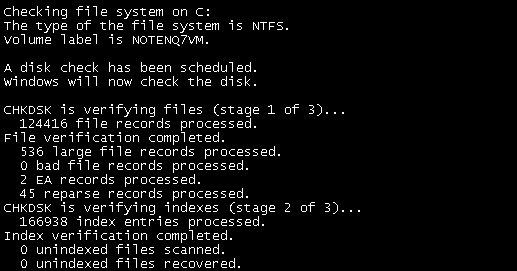
Kā palaist CHKDSK ar komandu uzvedni
1. Ar peles labo pogu noklikšķiniet uz Windows pogas un atlasiet “Komandu uzvedne (administrators).”

2. In cmd windows tips CHKDSK /f /r un nospiediet enter.
3. Tas lūgs ieplānot skenēšanu nākamajā sistēmas atsāknēšanas reizē, ierakstiet Y un nospiediet taustiņu Enter.

4. Lai iegūtu noderīgākas komandas, ierakstiet CHKDSK /? cmd, un tajā tiks uzskaitītas visas komandas, kas saistītas ar CHKDSK.

Varat arī pārbaudīt:
- Kā atspējot sīktēlu priekšskatījumus operētājsistēmā Windows 10
- Kā izslēgt DEP (datu izpildes novēršanu)
- Kā labot COM Surrogate ir pārstājis darboties
- Kā izveidot sistēmas atjaunošanas punktu - vienkāršs veids
Tas jums ir veiksmīgi Izlabojiet failu sistēmas kļūdas, izmantojot Check Disk Utility un zināt, kā palaist CHKDSK utilītu, izmantojot abas metodes. Ja jums joprojām ir šaubas vai citi jautājumi par kaut ko, lūdzu, komentējiet, un es ar jums sazināsimies tuvākajā laikā.


